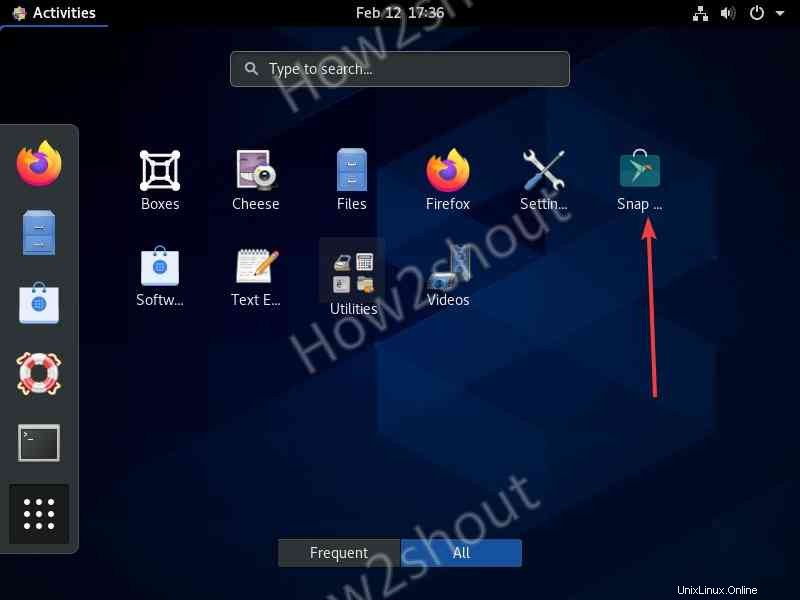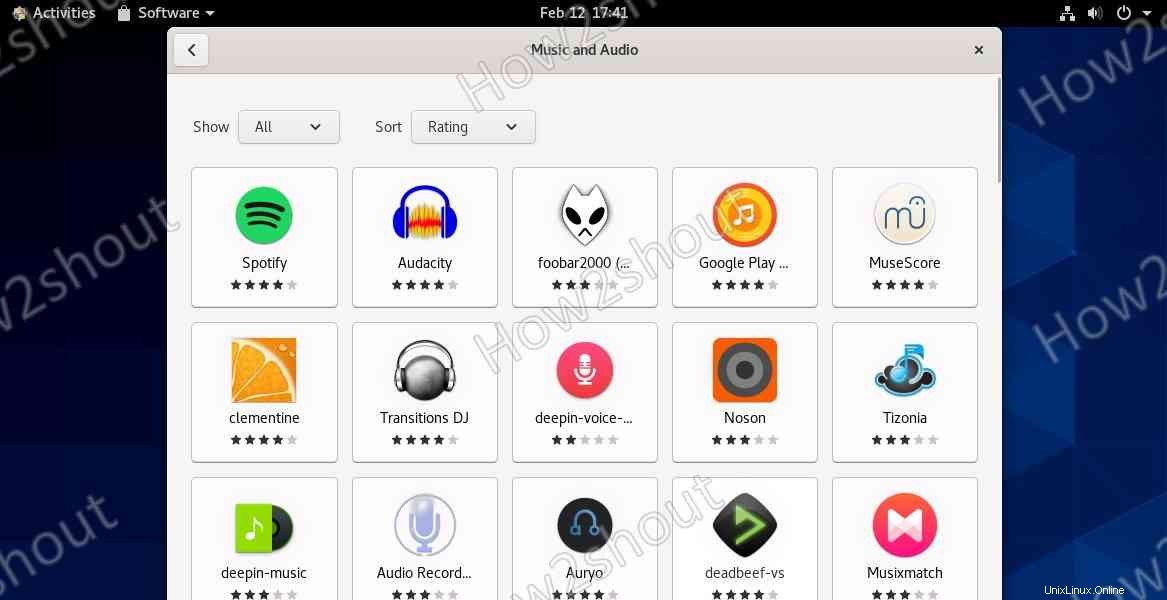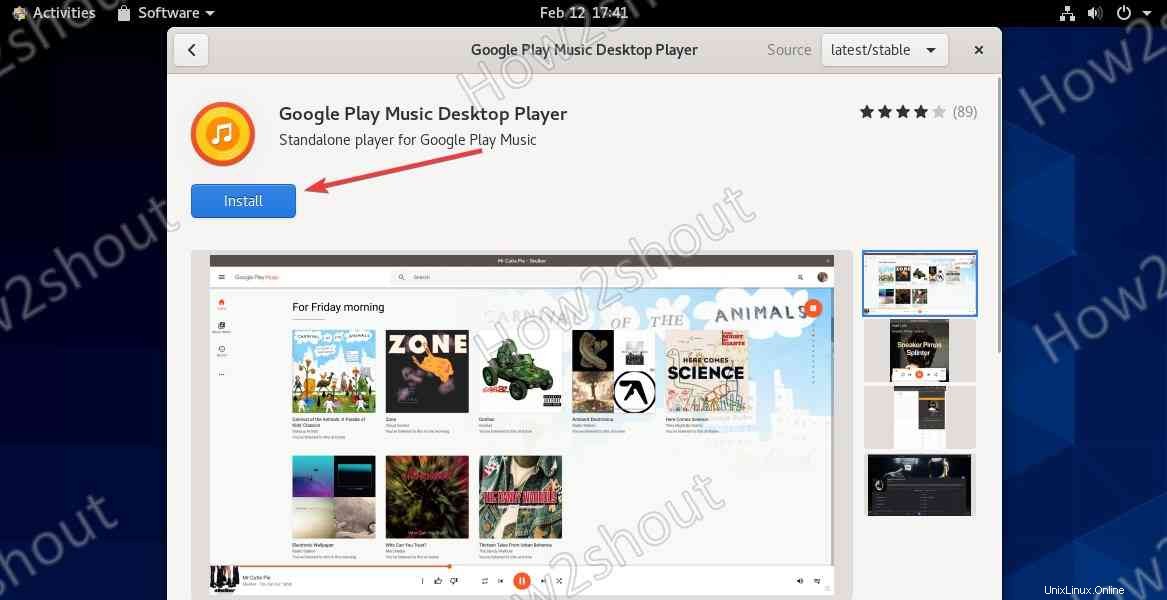Snap adalah manajer paket universal dan platform penyebaran perangkat lunak yang tersedia untuk diinstal di hampir semua platform Linux populer. Ini berisi ratusan aplikasi open-source populer yang dapat diinstal hanya dengan satu perintah snap. Ya, perintah, bagaimanapun, kita semua bukan penggemar berat baris perintah, terutama mereka yang baru mengenal distribusi Linux. Jadi, untuk melakukan pencarian, penginstalan, dan penghapusan berbagai program di OS Linux Anda, Snap Store ada di sana. Ini adalah ujung depan GUI yang menjalankan perintah snap di latar belakang untuk mengunduh dan menginstal aplikasi dari repositori Snap, seperti toko iOS atau Microsoft Store.
Meskipun di Ubuntu, Snap Store datang secara default atau jika tidak maka kita dapat menginstal yang sama menggunakan satu perintah, di CentOS itu tidak benar. Snapd tidak akan ada di sana dan juga di Store, oleh karena itu kita harus mendapatkannya secara manual, dan berikut langkah-langkahnya.
Instal Snap store di CentOS 7 atau 8 Linux
1. Buka Terminal perintah
Jalankan perintah pembaruan sistem di terminal perintah Anda untuk memastikan semua paket terbaru dan repositori memiliki cache terbaru.
sudo yum update
2. Instal Repositori Epel
Untuk menginstal Snap-on CentOS, kita harus menambahkan atau mengaktifkan repositori EPEL di sistem kita. Ini adalah repositori paket Ekstra untuk Enterprise Linux yaitu RedHat, sehingga memiliki banyak paket yang tidak tersedia di repo resmi RHEL.
Untuk menjalankan CentOS 7:
sudo yum install epel-release
Jika Anda menggunakan versi terbaru yaitu 8 maka gunakan perintah berikutnya alih-alih ini…
Pada penggunaan CentOS 8:
sudo yum install https://dl.fedoraproject.org/pub/epel/epel-release-latest-8.noarch.rpm
Lagi jalankan pembaruan:
sudo yum update
3. Instal Snapd di CentOS
Repo telah diatur, sekarang saatnya menjalankan perintah untuk mengunduh dan menginstal paket-paket untuk mengatur daemon Snapd.
sudo yum install snapd
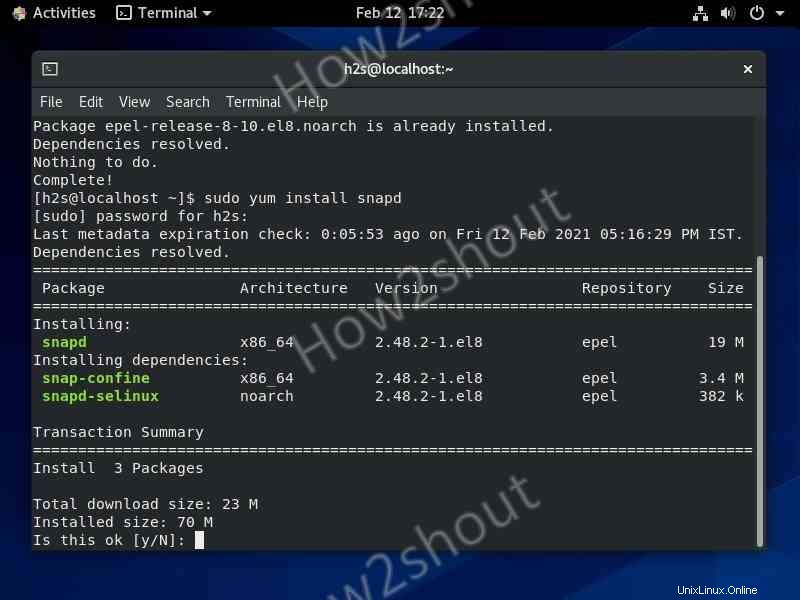
4. Aktifkan dan Mulai Layanan Snapd
Setelah instalasi berhasil, pertama-tama kita akan mengaktifkan unit systemd yang mengelola soket komunikasi Snap, dan kemudian kita akan memulai layanannya.
sudo systemctl enable --now snapd.socket or sudo systemctl enable snapd
Mulai layanan
sudo systemctl start snapd
Aktifkan Dukungan Klasik
Jika Anda berencana untuk menginstal beberapa snap klasik maka kita harus mengaktifkannya. Dalam mode klasik, Snap akan dibatasi untuk berperilaku seperti aplikasi yang dikemas secara tradisional, dengan akses penuh ke sistem. Aplikasi tertentu memerlukan beberapa hak eksklusif untuk bekerja dengan baik pada sistem sehingga mereka berbeda dari snap ketat dan devmode yang dibatasi untuk menggunakan secara eksklusif membaca dan/atau menulis hanya di ruang instal mereka sendiri dan area yang dipilih. Kebijakan keamanan default adalah “ketat”.
sudo ln -s /var/lib/snapd/snap /snap
Periksa status layanan:
sudo systemctl status snapd

5. Perintah untuk menginstal Snap Store
Nah, semua hal yang diperlukan untuk menginstal dan men-setup Snap store di CentOS 7 atau 8 telah selesai, sekarang saatnya untuk menjalankan perintah utama kita untuk memiliki antarmuka pengguna Snap Graphical untuk mengelola paket dari SnapCraft.
sudo snap install snap-store
6. Keluar dan masuk
Setelah instalasi, setelah log out dan log in ke sistem Anda, agar SnapCraft dapat berintegrasi ke dalam sistem dengan baik
7. Jalankan Snap store dan instal aplikasi
Sekarang, buka Aktivitas atau cukup tekan tombol Super/Menang di keyboard Anda untuk mendapatkan semua area Aplikasi. Di sana Anda akan melihat SnapStore logo